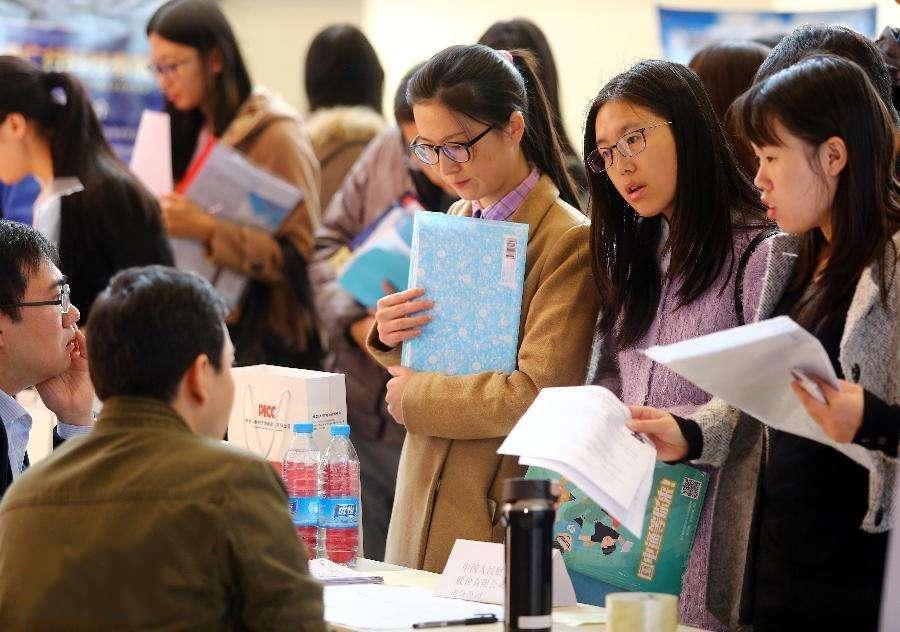我们在网络上看到好看的照片,想要保存下来欣赏或者是用做壁纸、头像,但是有些图片是带着水印的,好不容易找到喜欢的照片,有没有什么方法可以去除水印呢?那就看看下面这5个方法能不能帮到你。
![图片[1]-怎么去掉图片上的水印?教你5个图片去水印的方法-乐学小窝](https://picx.zhimg.com/80/v2-d38de0a694b384a0299d34fe12080c12_720w.jpg)
方法一:通过“画图3D”去水印
这个是电脑自带的一个图片编辑工具,可以在图片上添加2D形状、3D形状、贴纸以及文本等内容,它的神奇选择可以帮我们去除水印哦。
操作步骤如下:
光标移动到要去水印的图片上,点击鼠标右键,选择【使用画图3D进行编辑】,然后点击【神奇选择】,框选要去除水印的地方,勾选【自动填充背景】,点击【已完成】即可。
![图片[2]-怎么去掉图片上的水印?教你5个图片去水印的方法-乐学小窝](https://picx.zhimg.com/80/v2-8b326e2202555d1cb5847079784513ec_720w.png)
方法二:通过“PS”去水印
Photoshop这个软件大家应该不陌生吧,这是一个专业性比较强的图片编辑软件,它拥有许多图片编辑工具可以对照片进行抠图、过曝修复等许多种操作,不过方法相对来讲比较复杂,今天分享的是它的去水印功能。
操作步骤如下:
打开软件,拖动图片到软件页面内打开,点击左边工具栏的【矩形选框工具】,款选出水印的位置,选择上方菜单栏中的【编辑】,点【填充】,修改【内容】为【内容识别】,把【不透明度】调整为【100%】,点击【确定】就把水印去除啦,然后保存照片就可以了。
![图片[3]-怎么去掉图片上的水印?教你5个图片去水印的方法-乐学小窝](https://picx.zhimg.com/80/v2-a7b2d1fee6a3d56b0bddf1f21ce68212_720w.png)
方法三:通过“无痕去水印”去水印
这是一个可以对图片或者视频进行编辑、去水印、加水印等操作的软件,操作比较方便,而且水印去除效果也不错。
操作步骤如下:
打开软件,点击【图片去水印】,添加要操作的图片,按住鼠标左键同时移动鼠标,涂抹要去水印的位置,然后松开鼠标左键就选中了要去水印的位置,软件会自动进行进行去水印的操作,等待处理完成就可以保存图片了。
![图片[4]-怎么去掉图片上的水印?教你5个图片去水印的方法-乐学小窝](https://picx.zhimg.com/80/v2-029f91a27bd754c7ff7662b58c95e98f_720w.jpg)
有几种不同的去水印效果可以选择,例如:平滑填充、边缘填充、AI去水印,下面的图片是选择了【AI去水印】的效果,大家可以根据自己的需要进行选择。
![图片[5]-怎么去掉图片上的水印?教你5个图片去水印的方法-乐学小窝](https://pica.zhimg.com/80/v2-2115217f6ddd64657e1d226a46251cdc_720w.jpg)
方法四:通过“PPT”去水印
如果水印的位置是纯色背景的话,那么就可以用这个方法哦,用颜色一致的色块填充就可以啦。
操作步骤如下:
新建一个PPT,插入图片,选中图片,点击【图片格式】,选择【形状】,然后在水印所在位置上添加形状,然后点击【形状填充】,用【取色器】就能选取水印附近的颜色,让填充的颜色和周围颜色一致。然后把光标移动到图片上面,单击鼠标右键,选择【图片另存为】就可以保存啦。
![图片[6]-怎么去掉图片上的水印?教你5个图片去水印的方法-乐学小窝](https://pica.zhimg.com/80/v2-9dbf63721d4b1880fe60e51336d701b3_720w.png)
方法五:通过“裁剪”去水印
这是一个简单粗暴的方法,如果水印位置在边缘不会影响图片内容的话,可以通过裁剪,把水印去除。
操作步骤如下:
打开图片,选择【裁剪】,拖动选择框,不要框选到水印的位置,点击【Enter】,然后保存图片就搞定啦。
![图片[7]-怎么去掉图片上的水印?教你5个图片去水印的方法-乐学小窝](https://picx.zhimg.com/80/v2-5b69b3a42aef8de1c304b4344379b06e_720w.png)
这就是我想分享的去水印的方法,大家可以根据自己的喜好去选择,希望可以帮到你们,感兴趣的话可以收藏保存,之后有需要就可以找到这篇文章来参考怎么做啦。